?最近有位朋友在使用win10系统的时候,遇到了一些问题,win10系统的开始菜单没有反应了,不知道应该如何解决。针对这种情况,大白菜整理了一些资料,下面就来看一下惠普康柏台式系统开始菜单没反应的解决方法吧!

方法一:
1、右击任务栏,选择“任务管理器”(或者直接按“Ctrl”+“Alt”+“Del”组合键),打开任务管理器。
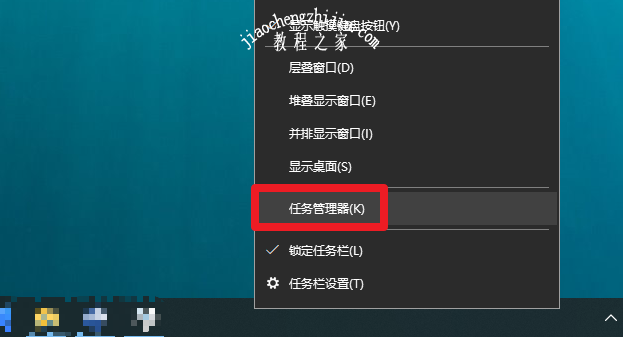
2、打开任务管理器窗口后,点击切换到进程,如图所示,选中“桌面窗口管理器”项,点击“结束进程”。
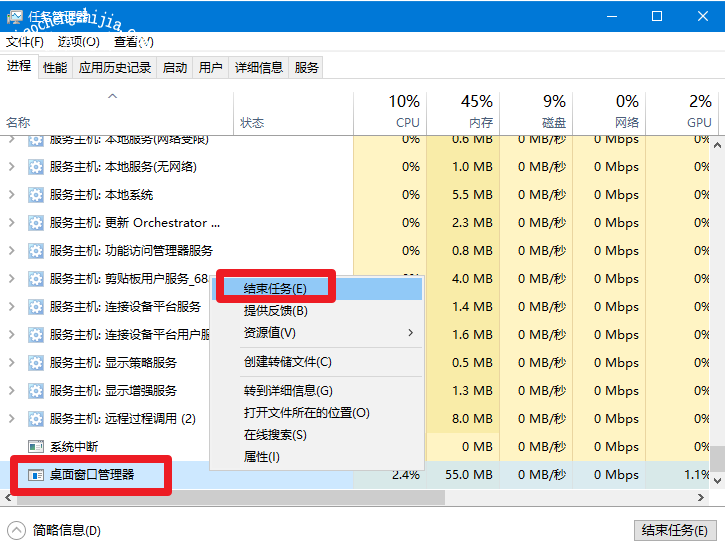
3、弹出如图所示的“任务管理器”警告窗口,直接勾选“放弃未保存的数据并关闭”,点击“关闭”,桌面窗口管理器就会自动重启,之后就可以正常使用开始菜单啦。
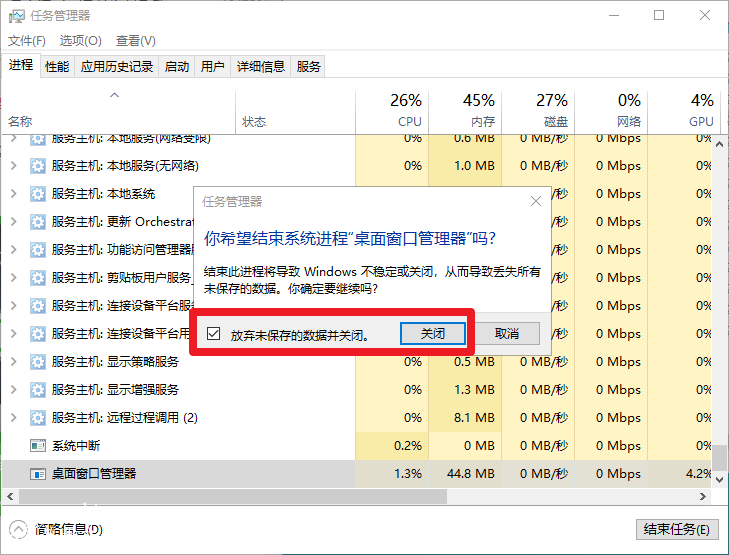
方法二:
1、 同时按住“Win+R”键打开运”窗口,输入“gpedit”并回车
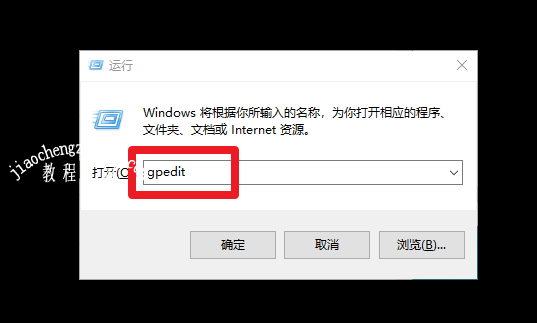
2、 打开组策略窗口后,依次展开【计算机管理/Windows设备/安全设置/本地策略/安全选项”项】,如图所示,找到“用户账户控制:用于内置管理员账户的管理员批准模式”,右键选择“属性”。
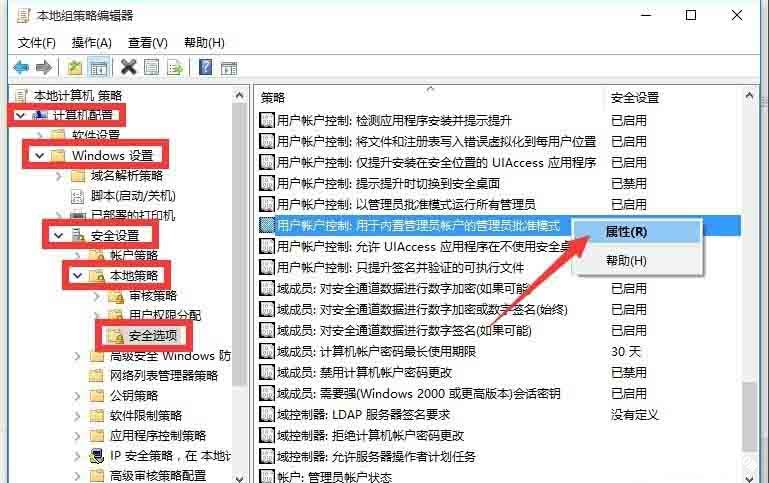
3、最后,勾选“已启用”项,点击“确定”并重启电脑即可
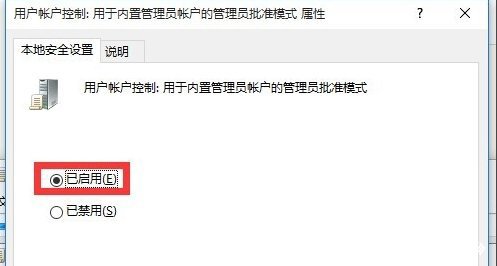
??以上就是惠普康柏台式系统开始菜单没反应的解决方法了,如果你要遇到同样的问题,可以参考以上操作!














